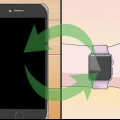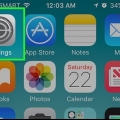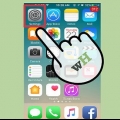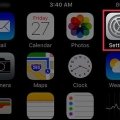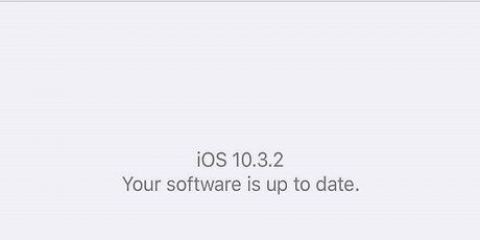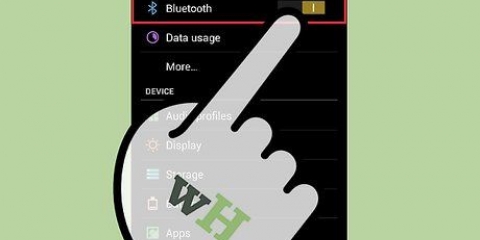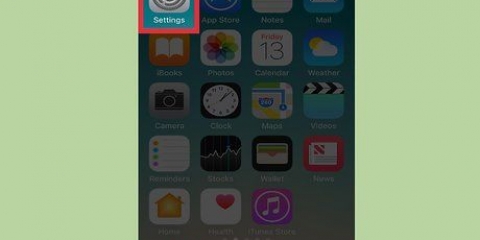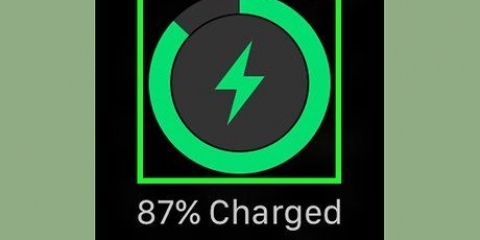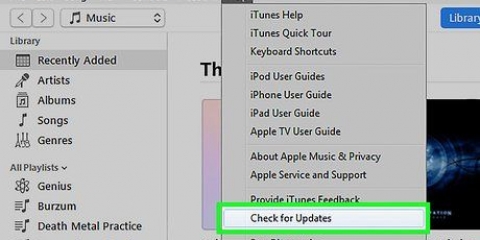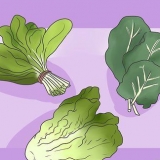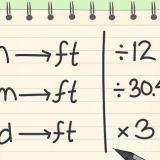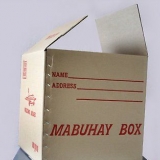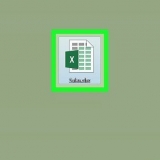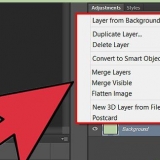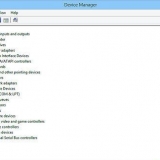Öffnen Sie die Watch-App auf Ihrem iPhone. Tippen Sie unten auf dem Bildschirm auf die Registerkarte "Meine Uhr" und dann auf "Allgemein". Tippen Sie auf "Apple ID" und melden Sie sich mit Ihrer Apple ID an. Alle relevanten iCloud-Daten werden jetzt mit deiner Apple Watch synchronisiert. Das kann eine Weile dauern. Stellen Sie sicher, dass Sie auf Ihrer Smartwatch mit derselben Apple-ID wie Ihr iPhone angemeldet sind. 
Öffne die Watch-App und tippe unten auf dem Bildschirm auf „Meine Uhr“. Scrollen Sie nach unten und tippen Sie auf die App, die Sie hinzufügen oder entfernen möchten. Die verfügbaren Apps sind Apps, die sowohl für iPhone als auch für Apple Watch geeignet sind. Schalte den Schieberegler "App auf Apple Watch anzeigen" ein oder aus. Dies bestimmt, ob die App auf Ihrer Smartwatch installiert ist oder nicht. Die Synchronisierung kann eine Weile dauern. Denken Sie daran, dass die Verarbeitung der Daten weiterhin von Ihrem iPhone übernommen wird.
Öffne die Musik-App auf deinem iPhone und erstelle eine neue Playlist. Er sollte 2 Gigabyte nicht überschreiten, da dies der maximale Speicherplatz deiner Apple Watch ist. Das sind ungefähr 200 Titel. Die gesamte Musik, die Sie auf Ihrer Smartwatch hören möchten, muss sich in derselben Playlist befinden. Legen Sie Ihre Apple Watch auf das Ladegerät und prüfen Sie, ob Bluetooth auf Ihrem iPhone eingeschaltet ist. Öffne die Watch-App auf deinem iPhone und wähle unten auf dem Bildschirm „Meine Uhr“ aus. Tippen Sie auf „Musik“ und wählen Sie dann „Wiedergabeliste synchronisieren.` Wählen Sie die Playlist aus, die Sie auf Ihre Smartwatch übertragen möchten. Wie lange es dauert, hängt von der Länge deiner Playlist ab. Du kannst die Musik auf deiner Smartwatch nur sehen und abspielen, wenn du Kopfhörer mit deiner Apple Watch gekoppelt hast.
Koppeln einer apple watch mit einem iphone
Deine Apple Watch verwendet Daten von deinem iPhone, um sie auf deiner Uhr anzuzeigen. Melden Sie sich bei der Einrichtung mit Ihrer Apple-ID an oder tun Sie dies später über die Apple Watch-App auf Ihrem iPhone. Dadurch werden bestimmte Daten wie Kontakte, Kalender und E-Mail über die iCloud synchronisiert. Sie installieren Apple Watch-Apps über Ihr iPhone. Sie werden dann automatisch auf Ihre Apple Watch übertragen, die sich mit Ihrem iPhone synchronisiert, wenn sich beide Geräte in der Nähe befinden.
Schritte
Teil 1 von 2: Deine Apple Watch koppeln

1. Aktualisieren Sie Ihr iPhone. Stellen Sie immer sicher, dass auf Ihrem iPhone die neueste iOS-Version installiert ist. So holen Sie das Beste aus Ihrer Apple Watch heraus. Sie benötigen mindestens iOS 8.2 auf einem iPhone 5 oder höher installiert, um es mit einer Apple Watch zu koppeln. Überprüfen Sie Ihre iOS-Version, indem Sie in den Einstellungen auf "Allgemein" gehen oder Ihr iPhone mit Ihrem Computer verbinden und über iTunes aktualisieren.
- Gehe zu iOS-Update für Anweisungen zum Aktualisieren Ihres iPhones.

2. Bluetooth auf deinem iPhone aktivieren. Deine Apple Watch verbindet sich über Bluetooth mit deinem iPhone, also vergewissere dich, dass Bluetooth eingeschaltet ist. Sie können dies sehr schnell tun, indem Sie vom Startbildschirm nach oben wischen und auf die Bluetooth-Schaltfläche tippen.
Du benötigst auch eine Internetverbindung zum Koppeln, also vergewissere dich, dass du über WLAN oder mobile Daten verfügst.

3. Öffne die Apple Watch-App auf deinem iPhone. Diese App befindet sich auf einem Ihrer Startbildschirme. Voraussetzung ist, dass Sie ein iPhone 5 oder neuer haben und Ihr Betriebssystem mindestens iOS 8 ist.2 ist. Wenn Ihr Telefon keine dieser beiden Bedingungen erfüllt, ist die App für Ihr Telefon nicht verfügbar.

4. Schalten Sie die Apple Watch ein. Halten Sie dazu die Taste unter dem Zahnrad an der Seite für einige Sekunden gedrückt. Sie gelangen nun automatisch in den Einrichtungsprozess.
Verwenden Sie den Touchscreen Ihrer Apple Watch, um die Sprache einzustellen.

5. Tippe auf deiner Apple Watch und auf deinem iPhone auf „Neue Uhr koppeln“. Die Kamera öffnet sich nun auf deinem iPhone und auf deiner Smartwatch erscheint ein Muster.

6. Richten Sie Ihr iPhone auf das Muster auf Ihrer Apple Watch. Halten Sie Ihr Telefon so, dass Ihre Smartwatch im Sucher Ihres iPhones angezeigt wird. An diesem Punkt vibriert deine Apple Watch und sie werden gekoppelt.
Wenn Sie die Kamera nicht koppeln können, können Sie auch die Funktion „Apple Watch manuell koppeln“ verwenden. Wählen Sie Ihre Smartwatch aus der angezeigten Liste aus und geben Sie dann den Code auf Ihrem iPhone ein, der auf Ihrer Apple Watch angezeigt wird.

7. Tippe auf deinem iPhone auf Als neue Apple Watch einrichten. Ihre Smartwatch wird nun als neues Gerät konfiguriert und erhält alle notwendigen Daten von Ihrem iPhone.
Wenn du schon einmal eine Apple Watch hattest, kannst du auch von einem alten iCloud-Backup wiederherstellen.

8. Wähle aus, an welchem Arm du die Smartwatch trägst. Dies ist im Zusammenhang mit den Sensoren wichtig. Verwenden Sie vorzugsweise Ihre nicht dominante Hand, da dies die Bedienung der Apple Watch erleichtert.
Tippen Sie auf Ihrem iPhone auf „links“ oder „rechts“, um auszuwählen, an welchem Handgelenk Sie die Apple Watch tragen möchten.

9. Melden Sie sich mit Ihrer Apple ID auf Ihrem iPhone an. Dies ist nicht zwingend erforderlich, aber Sie erhalten Zugriff auf die erweiterten Funktionen Ihrer Smartwatch, wie z. B. Apple Pay. Ermöglicht Ihnen zu bezahlen, indem Sie Ihre Uhr an einen Kartenleser halten. Verwenden Sie dieselbe Apple-ID auf Ihrem Telefon und auf Ihrer Uhr, sonst funktioniert es nicht.

10. Legen Sie einen Passcode für Ihre Smartwatch fest. Dies schützt die Uhr im Falle eines Diebstahls. Du musst den Code jedes Mal eingeben, wenn du deine Apple Watch wieder aufsetzt. Sie sind nicht verpflichtet, einen Zugangscode festzulegen.
Sie können auch wählen, ob Ihre Smartwatch automatisch entsperrt werden soll, wenn Sie Ihr iPhone entsperren.

11. Dedizierte Apple Watch-Apps installieren. Sie können angeben, ob Sie dies während der Einrichtung tun möchten oder ob Sie dies später tun möchten. Sie können keine Apps direkt von der Smartwatch installieren. Dies muss immer über Ihr iPhone erfolgen, mit dem Sie auch die relevanten Daten teilen.
Lesen Sie weiter, wie Sie genau angeben, welche Apps Sie installieren und synchronisieren möchten oder nicht, wenn Sie dies nicht auf einmal während der Einrichtung tun möchten.

12. Warte ruhig, während deine Apple Watch mit deinem iPhone synchronisiert. Dies dauert kürzer oder länger, je nachdem, ob Sie die Apps jetzt oder später auf Ihre Smartwatch übertragen möchten. Ihre Apple Watch benachrichtigt Sie, wenn die Synchronisierung abgeschlossen ist.
Teil 2 von 2: Inhalte synchronisieren

1. Melden Sie sich mit Ihrer Apple-ID bei Ihrer Apple Watch an. Dadurch wird die Synchronisierung aller mit dieser Apple-ID verknüpften Inhalte eingeleitet. Dieser Inhalt umfasst Ihre Kontakte, Ihre E-Mails und Ihre Lieblings-iCloud-Fotos. Überprüfen Sie in der Apple Watch-App auf Ihrem iPhone, ob Sie mit der richtigen Apple-ID angemeldet sind:

2. Übertragen Sie Apps und Daten von Ihrem iPhone auf Ihre Apple Watch. Neben den Daten aus deiner iCloud kannst du auch Apps von deinem iPhone auf deine Smartwatch übertragen. Möglicherweise haben Sie beim Setup bereits einiges installiert, können dies jedoch jederzeit über die Watch-App auf Ihrem iPhone erneut anpassen:

3. Synchronisiere Musik mit deiner Apple Watch, damit du sie ohne dein iPhone hören kannst. Normalerweise nutzt du deine Smartwatch nur als eine Art Fernbedienung, wenn du auf deinem iPhone Musik abspielst. Wenn du eine Playlist mit deiner Apple Watch synchronisierst, kannst du ohne dein iPhone hören, solange du Kopfhörer oder Ohrhörer mit Bluetooth-Verbindung hast. Erstellen Sie zuerst die Playlist auf Ihrem iPhone:
Оцените, пожалуйста статью